하드 드라이브에 대한 액세스를 다시 얻는 방법, 하드 드라이브를 열 수 없는 오류 수정

이 글에서는 하드 드라이브에 문제가 생겼을 때 다시 접근할 수 있는 방법을 안내해 드리겠습니다. 함께 따라 해 보세요!
hkcmd가 무엇인가요? 작업 관리자에서 이 프로세스가 항상 활성화되어 있는 이유는 무엇입니까? hkcmd.exe는 보안 위협이 됩니까? CPU 리소스를 소비하므로 닫아도 안전합니까? hkcmd 모듈: 제거해야 하나 말아야 하나? 이 모든 질문에 대한 답은 여기에서 찾을 수 있습니다. 많은 사용자가 hkcmd.exe 프로세스가 로그인할 때마다 자동으로 시작된다고 보고했습니다. 그러나 hkcmd 실행 파일과 혼동했을 수 있습니다. 따라서 계속해서 이에 대해 자세히 알아보세요.
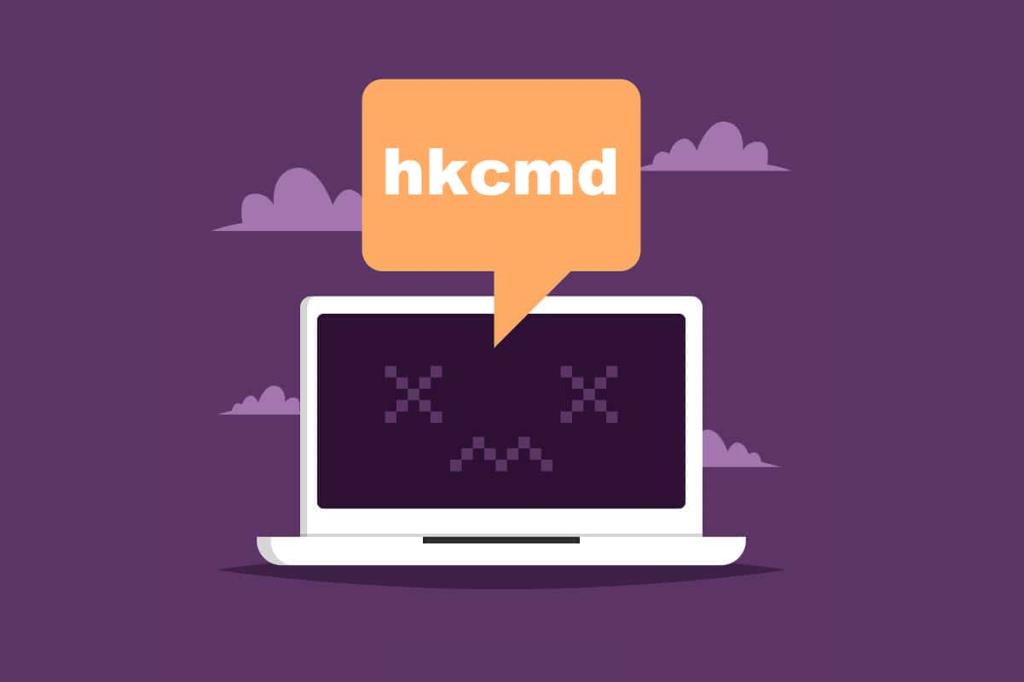
내용물
hkcmd가 무엇인가요?
hkcmd 실행 파일은 기본적으로 인텔에 속하는 단축키 인터프리터입니다. 단축키 명령 은 HKCMD 로 축약됩니다 . 일반적으로 Intel 810 및 815 드라이버 칩셋에 있습니다. 많은 사용자는 hkcmd.exe 파일이 Windows 운영 체제 파일에 속한다고 생각합니다. 그러나 그것은 사실이 아닙니다! 이 파일은 일반적으로 보이지 않는 창을 통해 시스템 시작 중에 매번 실행됩니다. hkcmd.exe 파일은 Windows 필요하지 않고, 필요한 경우는, 삭제할 수 있습니다. 그들은에 저장됩니다 C : \ Windows \ System32 폴더 . 파일 크기는 77,824바이트에서 173,592바이트까지 다양할 수 있으며 이는 상당히 커서 CPU를 과도하게 사용하게 됩니다.
hkcmd 모듈의 역할
hkcmd.exe 파일을 통해 인텔 그래픽 카드의 다양한 사용자 정의 속성 을 사용할 수 있습니다 . 예를 들어 시스템에서 hkcmd.exe 파일을 활성화한 경우 Ctrl+Alt+F12 키를 함께 누르면 그래픽 카드 의 인텔 그래픽 및 미디어 제어판 으로 이동합니다. 아래와 같이 이 옵션에 도달하기 위해 일련의 클릭을 스크롤할 필요가 없습니다.
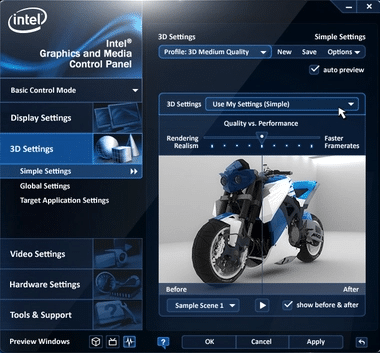
더 읽어보기: 컴퓨터 화면을 회전하는 방법
hkcmd.exe는 보안 위협이 됩니까?
기본적으로 hkcmd.exe 파일은 Intel에서 기술적으로 검증한 파일이며 정품입니다. 그러나 위협 등급은 여전히 30% 입니다. hkcmd.exe 파일의 위협 수준은 아래 표에 설명된 대로 시스템 내부에 배치된 위치에 따라 다릅니다 .
| 파일 | 위치 | 위협 | 파일 크기 |
| hkcmd.exe | 사용자 프로필 폴더의 하위 폴더 | 63% 위험 | 2,921,952바이트, 2,999,776바이트, 420,239바이트 또는 4,819,456바이트 |
| C:\Windows의 하위 폴더 | 72% 위험 | 192,512바이트 | |
| C:\Program Files의 하위 폴더 | 56% 위험 | 302,080바이트 | |
| C:\Windows 폴더 | 66% 위험 | 77,824바이트 |
백그라운드에서 실행되며 시스템에 로그인할 때마다 시작되기 때문에 악성코드나 바이러스에 감염될 수 있습니다. 이것은 시스템에 해를 끼칠 수 있으며 데이터 중단으로 이어질 수 있습니다. 일부 맬웨어는 hkcmd.exe 파일로 위장하여 해당 폴더에 지정된 형식으로 숨길 수 있습니다.
바이러스 감염과 같은 보안 위협에 직면하면 hkcmd.exe 파일이 Intel 그래픽 처리 장치에서 단축키 조합을 실행할 수 있는지 확인하여 시스템 검사를 시작하십시오. 시스템 기능에 문제가 발생하기 시작하면 바이러스 백신 검사 또는 맬웨어 검사를 수행하십시오.
Windows PC의 hkcmd.exe 오류는 무엇입니까?
Windows PC의 그래픽 성능에 영향을 줄 수 있는 hkcmd.exe 파일과 관련된 다양한 오류에 직면할 수 있습니다. 가장 일반적인 문제는 다음과 같습니다.
hkcmd 모듈의 일반적인 문제
또한 읽기: Avast Web Shield가 켜지지 않는 문제를 해결하는 방법
hkcmd 모듈: 제거해야 합니까?
시스템에서 hkcmd 파일을 제거할 필요는 없습니다. 인텔의 통합 구성 요소이며 제거하면 시스템 불안정 문제가 발생할 수 있습니다. 따라서 안티바이러스가 악성 파일로 탐지한 경우에만 장치에서 hkcmd 모듈을 제거하십시오. hkcmd.exe 파일을 제거하려면 시스템에서 Intel(R) 그래픽 미디어 가속기를 제거해야 합니다.
참고 1: hkcmd.exe 파일은 Intel Common User Interface를 축소할 수 있으므로 수동으로 삭제하지 않는 것이 좋습니다 .
참고 2: hkcmd.exe 파일이 삭제되거나 시스템에 없으면 바로 가기 에도 액세스 할 수 없습니다 .
시작 시 hkcmd 모듈 비활성화
Intel Extreme Graphics 인터페이스를 통해 hkcmd.exe 시작을 중지하려면 다음 단계를 따르십시오.
1. Ctrl + Alt + F12 키를 함께 눌러 인텔 그래픽 및 미디어 제어판 으로 이동합니다 .
2. 이제 그림과 같이 옵션 및 지원을 클릭합니다 .
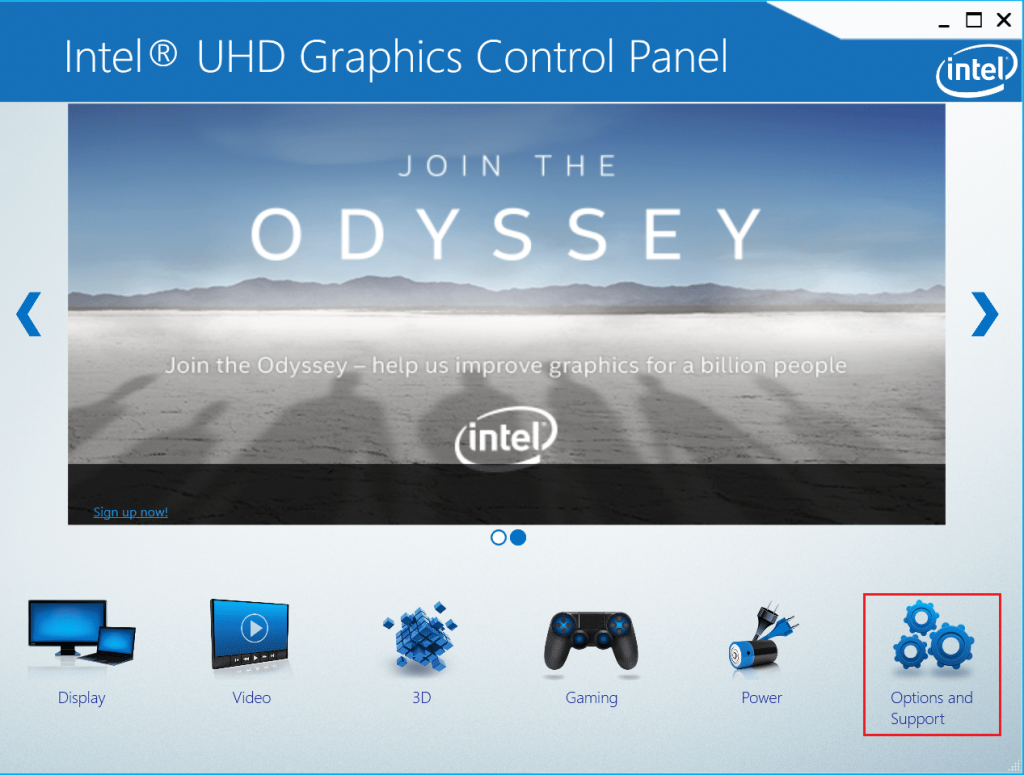
3. 왼쪽 창에서 Hot Key Manager 를 선택 합니다. 언더 관리 핫 키 섹션, 확인 안 함 비활성화 단축키에 대한 옵션을 선택합니다.
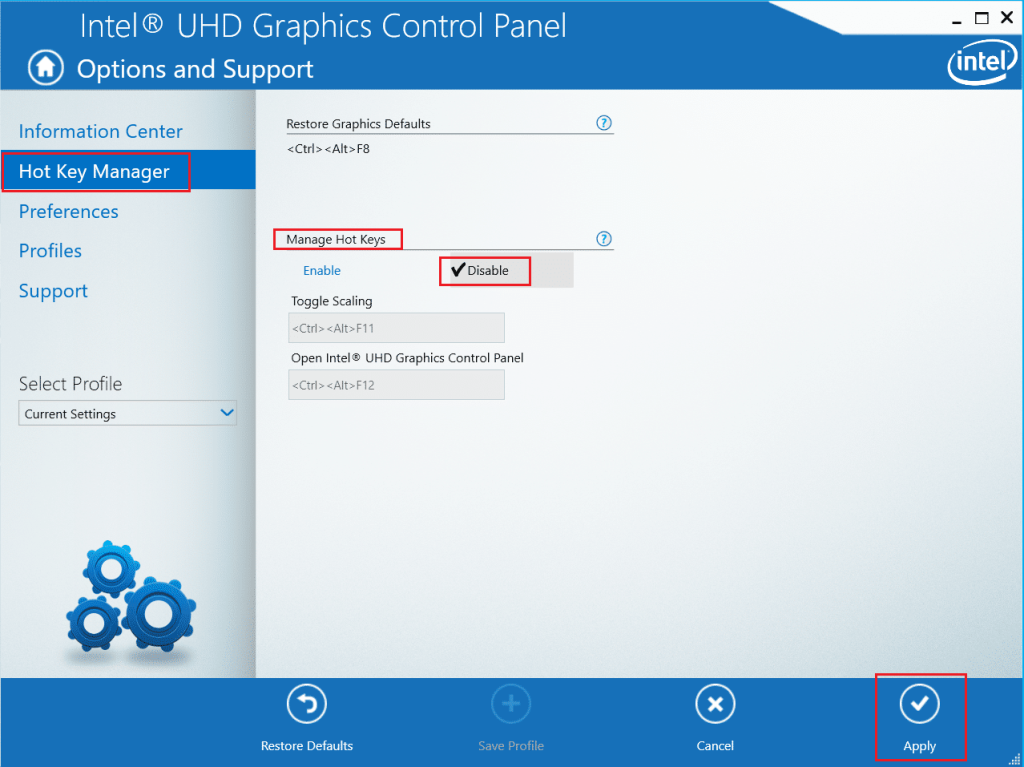
4. 마지막으로 적용 버튼을 클릭하여 변경 사항을 저장합니다.
또한 읽기: Windows 10에서 적응형 밝기를 활성화 또는 비활성화하는 방법
hkcmd.exe를 제거하는 방법
시스템에서 hkcmd.exe 파일을 영구적으로 제거하는 방법을 배우려면 계속 읽으십시오. 소프트웨어 프로그램과 관련된 일반적인 결함은 시스템에서 응용 프로그램을 완전히 제거하고 다시 설치하면 해결할 수 있습니다.
참고: 원하는 변경 작업을 수행하려면 시스템에 관리자로 로그인해야 합니다.
방법 1: 프로그램 및 기능에서 제거
제어판을 사용하여 동일하게 구현하는 방법은 다음과 같습니다.
1. 그림과 같이 Windows 검색 표시줄 에서 제어판 을 시작 합니다 .

2. 보기 기준 > 작은 아이콘을 설정 하고 그림 과 같이 프로그램 및 기능 을 클릭합니다 .
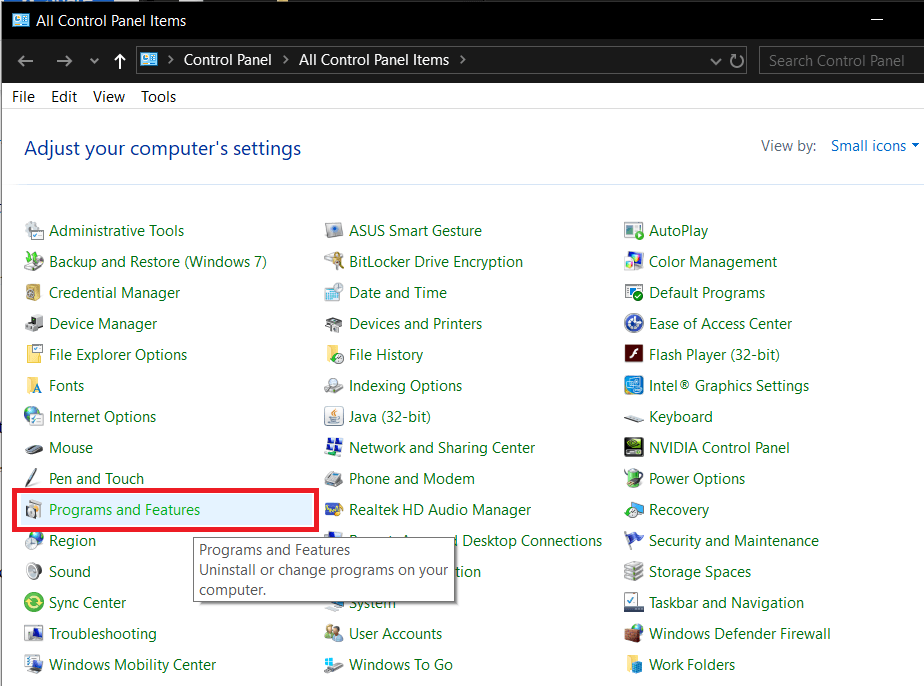
3. 표시되는 프로그램 제거 또는 변경 창에서 hkcmd.exe를 마우스 오른쪽 버튼으로 클릭 하고 제거 를 선택 합니다 .
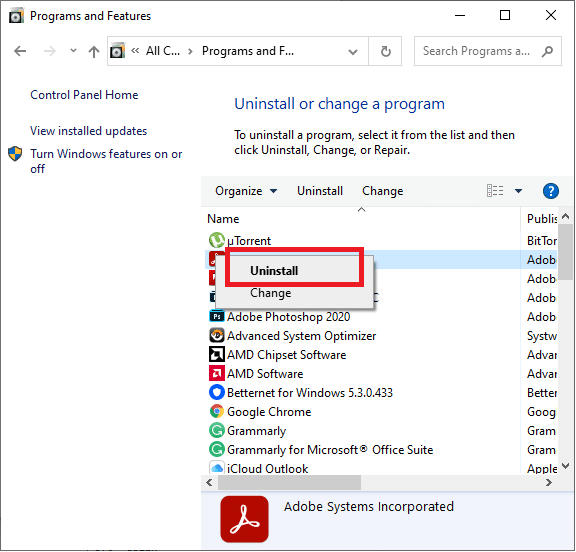
4. PC를 다시 시작합니다 .
또한 읽기: Windows 10에서 제거되지 않는 프로그램 강제 제거
방법 2: 앱 및 기능에서 제거
1. 시작 메뉴로 이동하여 앱을 입력 합니다.
2. 이제 첫 번째 옵션을 클릭 하고 앱 및 기능을 엽니다.
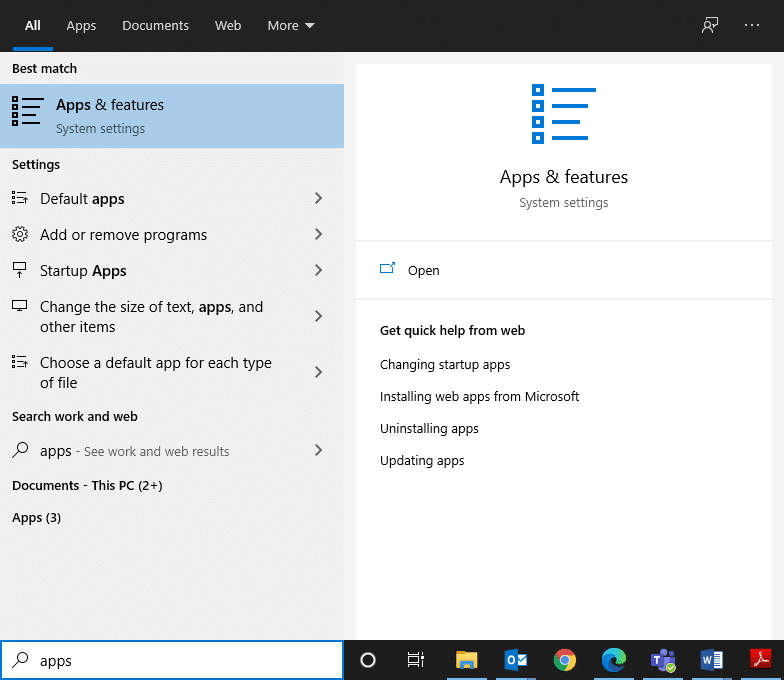
3. 이 목록 검색 필드에 hkcmd 를 입력 하고 선택합니다.
4. 마지막으로 제거를 클릭 합니다 .
5. Intel(R) Graphics Media Accelerator에 대해 동일한 프로세스를 반복합니다 . .
6. 시스템에서 프로그램이 삭제된 경우 다시 검색하여 확인할 수 있습니다. 다음과 같은 메시지를 받게 됩니다. 여기에 표시할 항목을 찾을 수 없습니다. 아래와 같이 검색 기준을 다시 확인하십시오 .
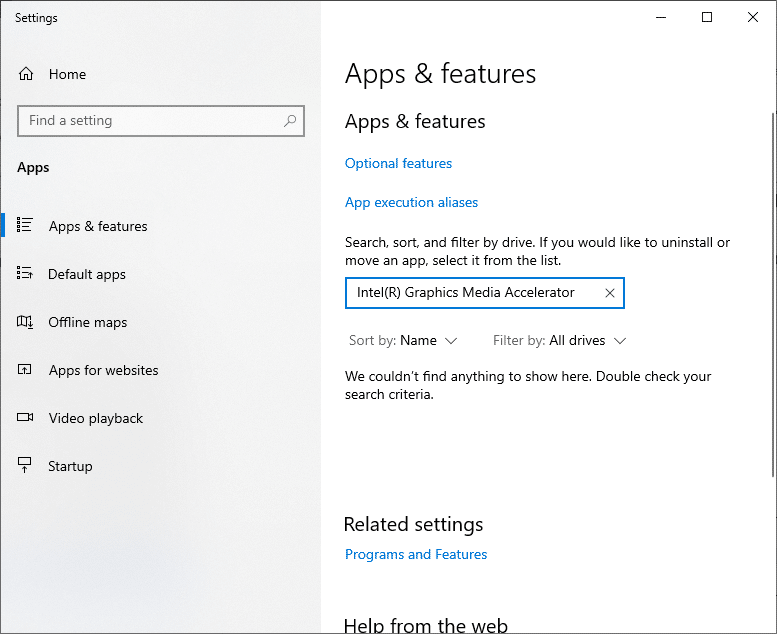
추천
우리는이 가이드는 당신이 같은 모든 쿼리에 대한 답변을 가지고 도움을 희망 , 무엇 hkcmd입니다 hkcmd.exe 보안 위협 및 hkcmd 모듈 : 나는 그것을 제거해야합니다. 질문이나 제안 사항이 있으면 댓글 섹션에 자유롭게 남겨주세요.
이 글에서는 하드 드라이브에 문제가 생겼을 때 다시 접근할 수 있는 방법을 안내해 드리겠습니다. 함께 따라 해 보세요!
AirPods는 언뜻 보기에 다른 무선 이어폰과 별반 다르지 않아 보입니다. 하지만 몇 가지 잘 알려지지 않은 기능이 발견되면서 모든 것이 달라졌습니다.
Apple은 iOS 26을 출시했습니다. 완전히 새로운 불투명 유리 디자인, 더욱 스마트해진 경험, 익숙한 앱의 개선 사항이 포함된 주요 업데이트입니다.
학생들은 학업을 위해 특정 유형의 노트북이 필요합니다. 선택한 전공 분야에서 뛰어난 성능을 발휘할 만큼 강력해야 할 뿐만 아니라, 하루 종일 휴대할 수 있을 만큼 작고 가벼워야 합니다.
Windows 10에 프린터를 추가하는 것은 간단하지만, 유선 장치의 경우와 무선 장치의 경우 프로세스가 다릅니다.
아시다시피 RAM은 컴퓨터에서 매우 중요한 하드웨어 부품으로, 데이터 처리를 위한 메모리 역할을 하며 노트북이나 PC의 속도를 결정하는 요소입니다. 아래 글에서는 WebTech360에서 Windows에서 소프트웨어를 사용하여 RAM 오류를 확인하는 몇 가지 방법을 소개합니다.
스마트 TV는 정말로 세상을 휩쓸었습니다. 이렇게 많은 뛰어난 기능과 인터넷 연결 덕분에 기술은 우리가 TV를 시청하는 방식을 바꾸어 놓았습니다.
냉장고는 가정에서 흔히 볼 수 있는 가전제품이다. 냉장고는 보통 2개의 칸으로 구성되어 있는데, 냉장실은 넓고 사용자가 열 때마다 자동으로 켜지는 조명이 있는 반면, 냉동실은 좁고 조명이 없습니다.
Wi-Fi 네트워크는 라우터, 대역폭, 간섭 외에도 여러 요인의 영향을 받지만 네트워크를 강화하는 몇 가지 스마트한 방법이 있습니다.
휴대폰에서 안정적인 iOS 16으로 돌아가려면 iOS 17을 제거하고 iOS 17에서 16으로 다운그레이드하는 기본 가이드는 다음과 같습니다.
요거트는 정말 좋은 음식이에요. 매일 요구르트를 먹는 것이 좋은가요? 매일 요구르트를 먹으면, 몸에 어떤 변화가 있을까요? 함께 알아보죠!
이 기사에서는 가장 영양가 있는 쌀 종류와 어떤 쌀을 선택하든 건강상의 이점을 극대화하는 방법에 대해 설명합니다.
수면 일정과 취침 루틴을 정하고, 알람 시계를 바꾸고, 식단을 조절하는 것은 더 나은 수면을 취하고 아침에 제때 일어나는 데 도움이 되는 몇 가지 방법입니다.
임대해 주세요! Landlord Sim은 iOS와 Android에서 플레이할 수 있는 모바일 시뮬레이션 게임입니다. 여러분은 아파트 단지의 집주인 역할을 하며 아파트 내부를 업그레이드하고 세입자가 입주할 수 있도록 준비하여 임대를 시작하게 됩니다.
욕실 타워 디펜스 Roblox 게임 코드를 받고 신나는 보상을 받으세요. 이들은 더 높은 데미지를 지닌 타워를 업그레이드하거나 잠금 해제하는 데 도움이 됩니다.













